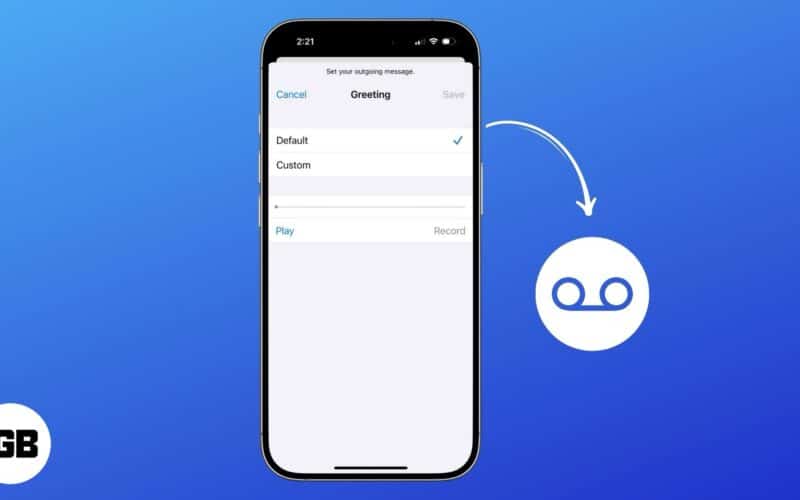
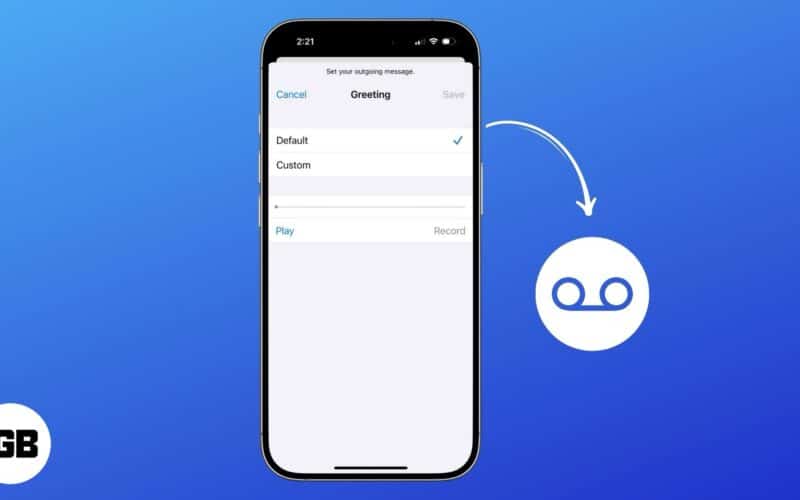
Det er tider hvor du savner en samtale fordi du er for opptatt eller det går seg vill i varslingens hav. Senere innser du at det var en viktig samtale. Dette ville ikke skje hvis du hadde telefonsvarer satt opp på iPhone. Hvis du lurer på hva telefonsvarer er, fortsett å lese – jeg vil forklare det.
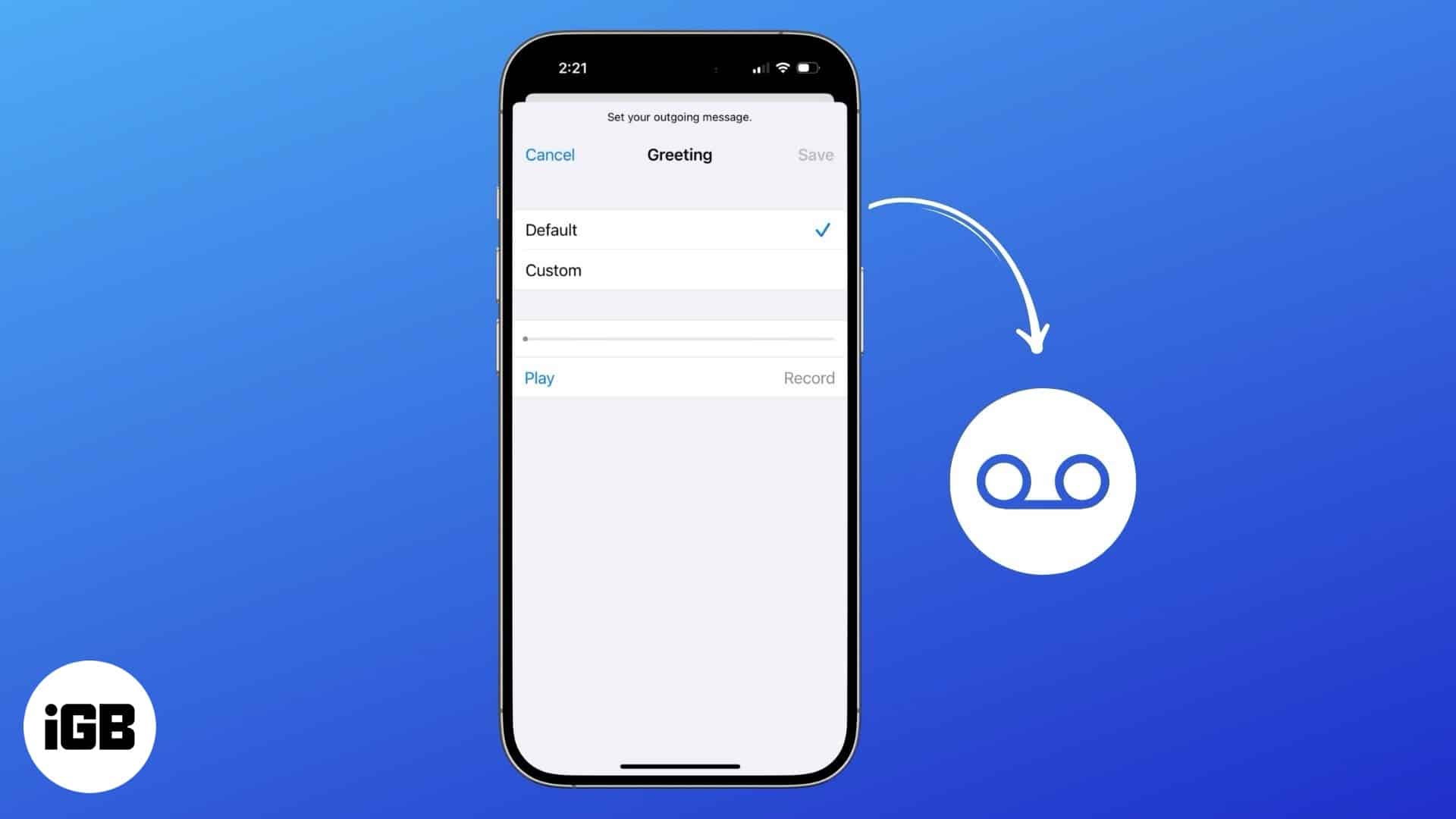
Innholdsfortegnelse
Hva er telefonsvarer?
Telefonsvarer eller visuell telefonsvarer er en funksjon som lar innringere legge igjen en talemelding når samtalen deres blir ubesvart. Det sikrer at du aldri går glipp av viktige anrop på iPhone. Det hjelper også med å filtrere spam og salgsfremmende samtaler, slik at du kan identifisere og ignorere forhåndsinnspilte meldinger fra selskaper. Slik konfigurerer du og bruker telefonsvarer på iPhone.
Hvordan sette opp telefonsvarer på iPhone
- Åpne telefonappen på iPhone.
- Ta turen til Voicemail -fanen på den nederste navlinjen.
- Hvis du setter opp ting for første gang, kan du trykke opp nå.
- Opprett et tilpasset passord for telefonsvareren din, legg inn det på nytt, og trykk deretter på gjort.
Å sette opp en tilpasset hilsen
- Trykk på hilsen i øverste venstre hjørne.
- Trykk på Custom.
- Nå, trykk på Record og snakk meldingen du vil ha tapte innringere for å høre tydelig inn i iPhone. Når du er ferdig, trykk Stop.
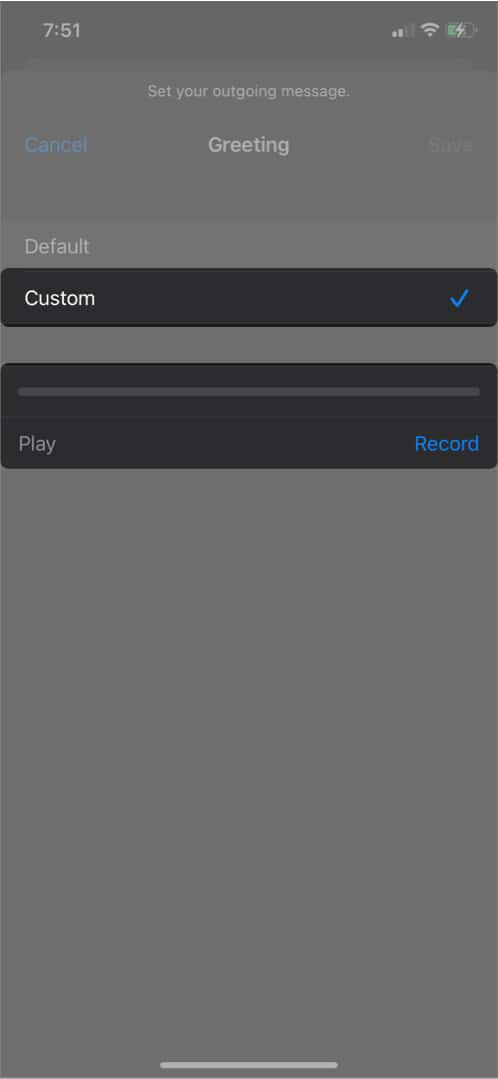
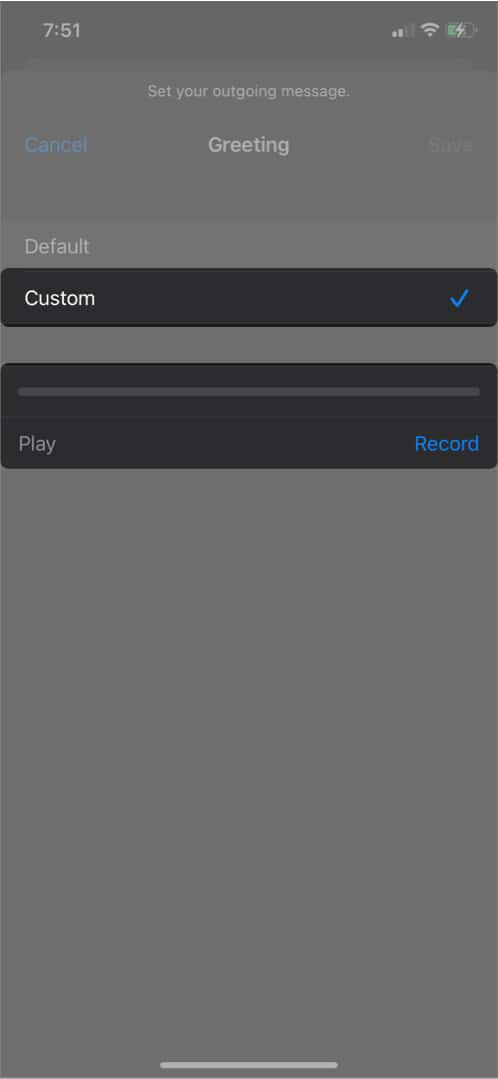
Trykk på spill for å høre det tilbake. Hvis du er fornøyd med det, trykk på Save i øverste høyre hjørne, så vil du være god å gå. Hvis du vil endre det når som helst, gå tilbake i hilsen -menyen og velg standard, og lagre. Registrer en ny tilpasset melding hvis du vil, eller la den være som standard.
Det er alt du trenger å gjøre for å aktivere visuell telefonsvarer på iPhone. Klar til å lære hvordan du angir et tilpasset passord for å beskytte telefonsvarer?
Hvordan endre telefonsvarer passord på iPhone
- Gå til Innstillinger → APPS → Telefon → Bla ned for å endre telefonsvarerpassord.
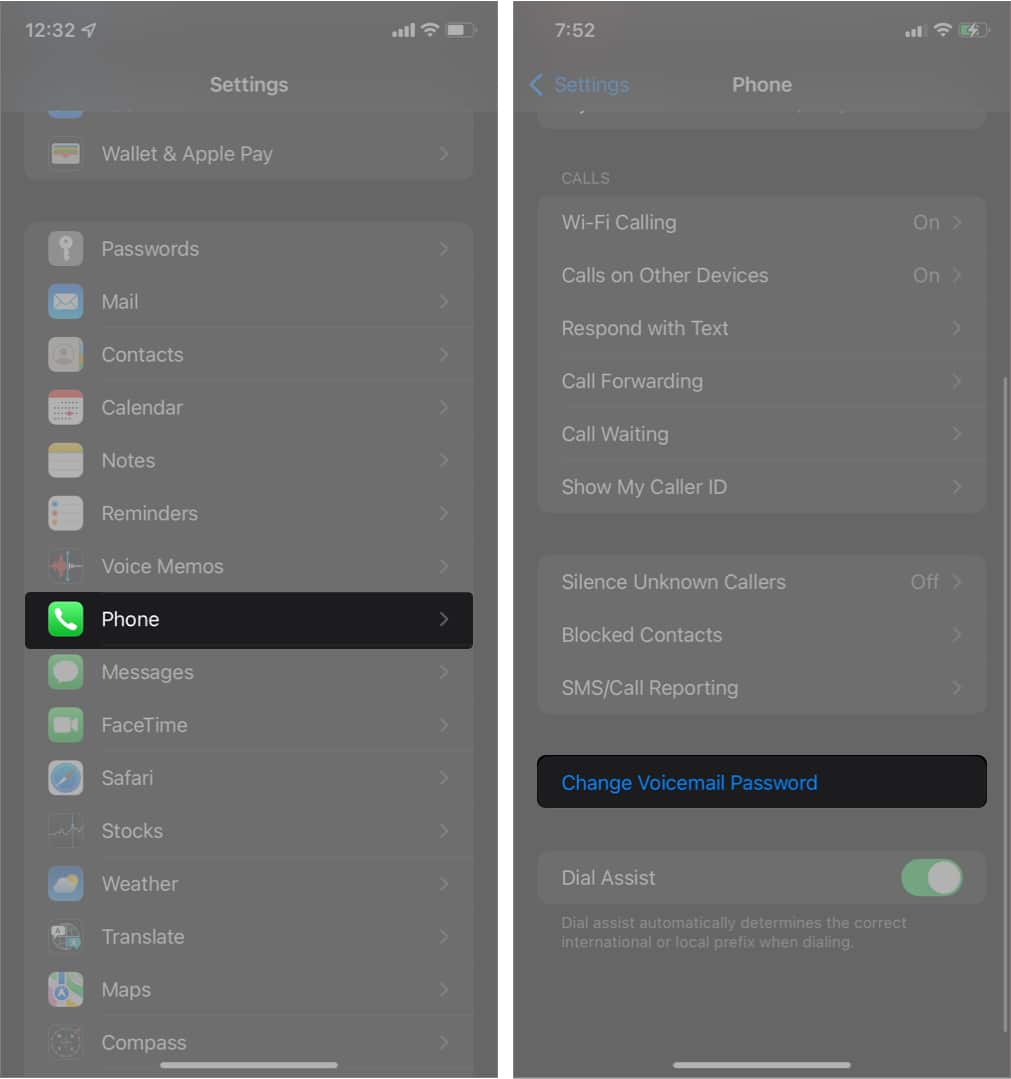
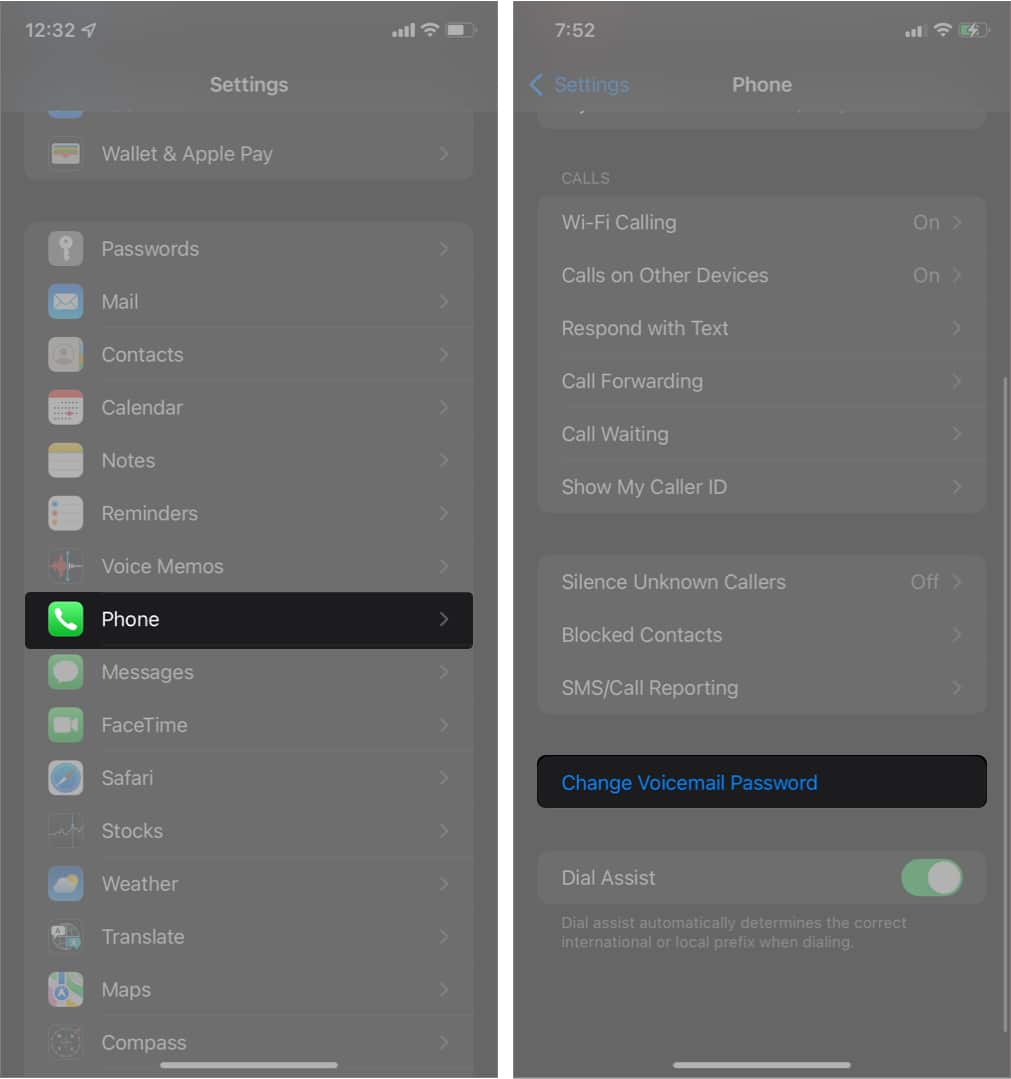
- Trykk på det, skriv deretter inn et passord (du kan oppgi opptil ni sifre med minimum fire) og velg gjort. Skriv inn passordet ditt igjen, og trykk deretter ferdig. Det er det!
Hvis du vil endre iPhone -lyden når den mottar en telefonsvarer, kan du finne innstillingene under innstillinger → Lyder og haptics → Ny telefonsvarer.
Nå som du har alt satt opp slik du vil, kan du lese videre for å lære hva du trenger å vite om hvordan du bruker iPhone -telefonsvarer.
Hvordan administrere telefonsvarermeldinger på iPhone
Husker du når vi satte opp en tilpasset hilsen under kategorien Telefonsvarer? Den samme telefonsvareren er det du bruker for å lytte til, dele eller lagre telefonsvarer. For å lytte til en telefonsvarer, bare trykk på en fra listen, og hold deretter iPhone opp til øret.
Slik ser du også Voicemail -transkripsjoner. Trykk på en fra listen, og transkripsjonen vises under ikonene med spill, tilbakeringing og søppel.
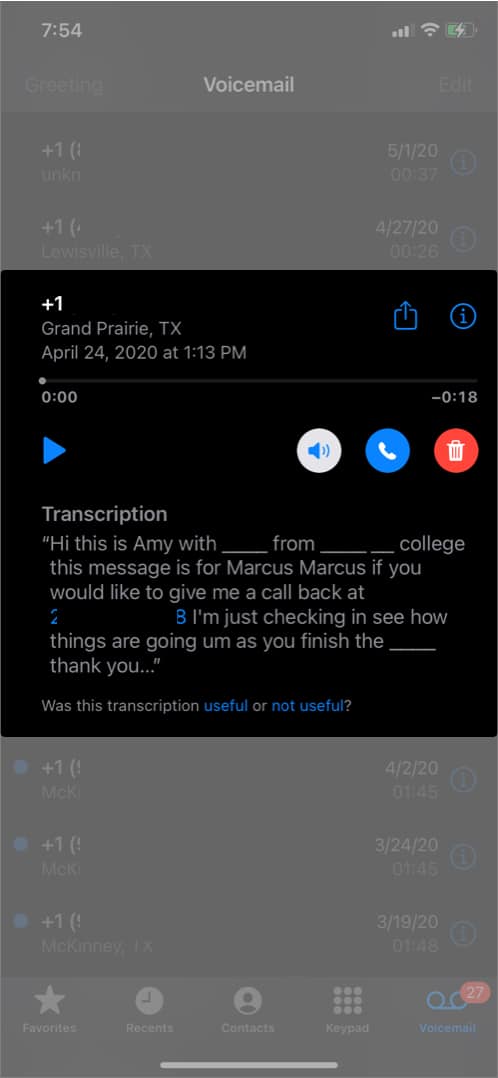
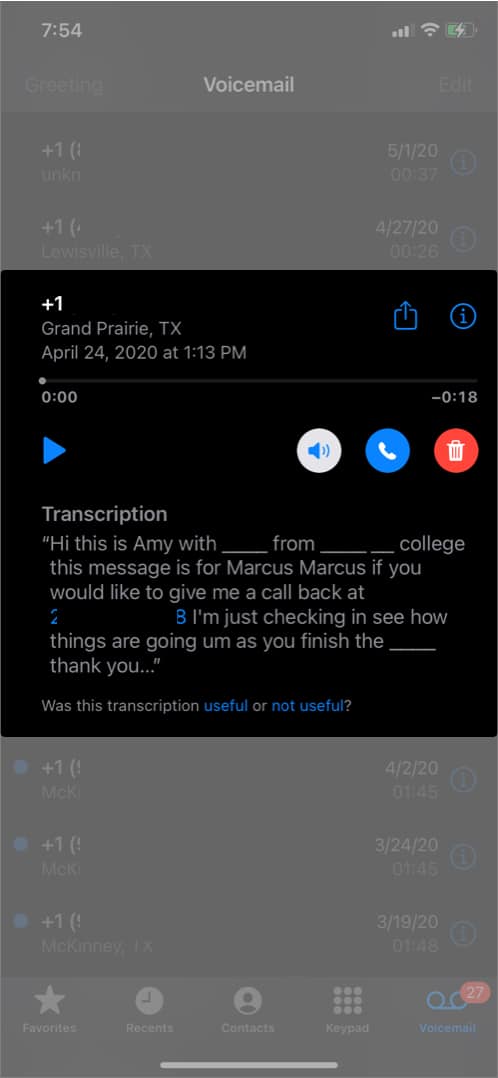
Den skal spille automatisk, selv om denne funksjonen ikke alltid ser ut til å fungere. Hvis det ikke spiller automatisk, trykk på Play -ikonet. Hvis du vil spille telefonsvarer på høyttalermodus, trykker du på høyttalerikonet for å endre det fra blått på hvitt til hvitt på blått.
For å dele en telefonsvarer, trykk på en og trykk deretter på delikonet øverst på kortet. Velg kontakten eller appen du vil dele telefonsvareren med (du må bekrefte sendingen på noen apper, for eksempel meldinger).
Dette er også hvordan du lagrer en telefonsvarer ved å “dele” den til stemmemotoene eller filene dine.
For å slette en telefonsvarer, velg den, og trykk deretter på søppelikonet. Av det går, tar ikke opp lagringsplassen mer. Hvis du vil slette flere telefonsvarer samtidig, trykk på Rediger øverst til høyre. Velg alle telefonsvarer du ønsker å slette eller merke som les (trykk på den respektive knappen for det du vil oppnå). Så trykk ferdig.
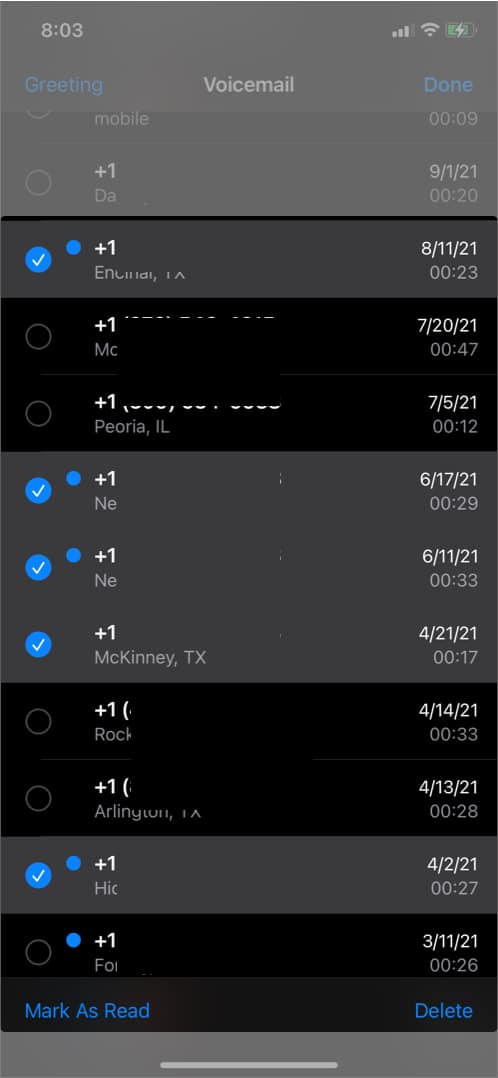
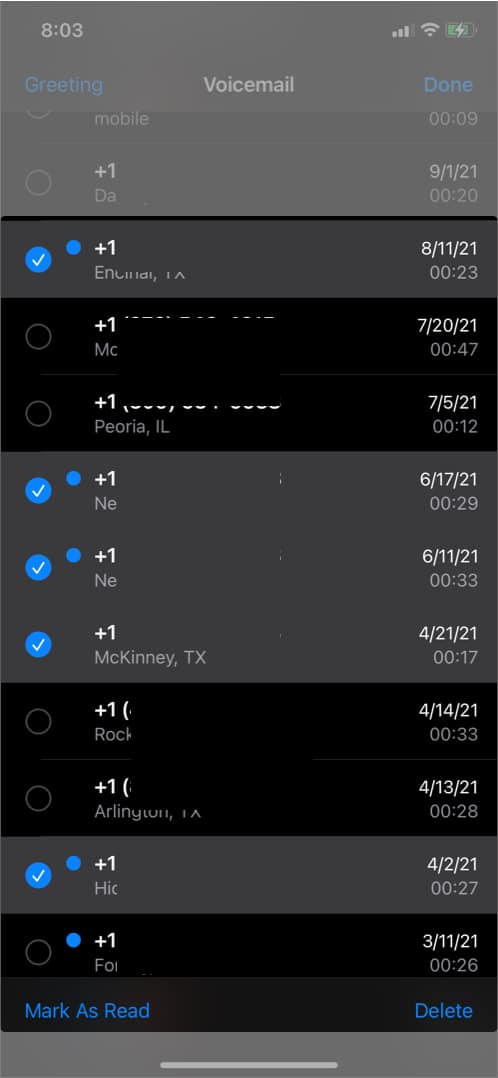
Det er alt det er for det.
Send en telefonsvarer på iPhone
Vi har alle ringt en samtale som ikke går gjennom. Når du blir bedt om å legge igjen en melding (enten av standard telefonsvarersvar eller en tilpasset), kan du snakke tydelig og henge på når du er ferdig med meldingen.
Det er alt du trenger å gjøre for å sende en telefonsvarer på iPhone.
Hva er live telefonsvarer, og hvordan bruker jeg den?
Som en utvidelse av telefonsvarerfunksjonen, forbedrer Live Voicemail denne funksjonen betydelig. Med live telefonsvarer får du en sanntids transkripsjon av telefonsvareren når innringeren registrerer den. For å lære mer om det, sjekk ut vår detaljerte guide om hvordan du bruker live telefonsvarer på iPhone.
Innpakning …
Så nå vet du hvordan du registrerer en tilpasset hilsen, redigerer Voicemails tilpassede passord, deler, lagre og sletter telefonsvarer og ser på transkripsjonene. Det er alt du trenger å vite om hvordan du konfigurerer og bruker telefonsvarer på iPhone.
Har du noen spørsmål? Bli fast underveis? Spør bort i kommentarene nedenfor, så kommer vi tilbake til deg.
Vi tror du vil:
- Talepost fungerer ikke på iPhone? 8 måter å fikse det på
- Hvordan slå av telefonsvarer på en iPhone
- Hvordan registrere en telefonsamtale på iPhone